何について:空白とどのようにそれを削除しますか?
公開: 2020-09-30ブラウザでURLアドレス「about:blank」を使用して新しいタブを開いた場合、これが何らかの奇妙なウイルスであるか、ブラウザに問題があるのではないかと心配するかもしれません。
しかし、何についてですか:空白は正確に、なぜそれがブラウザのURLフィールドに表示されるのでしょうか? 良いニュースと悪いニュースがあります。
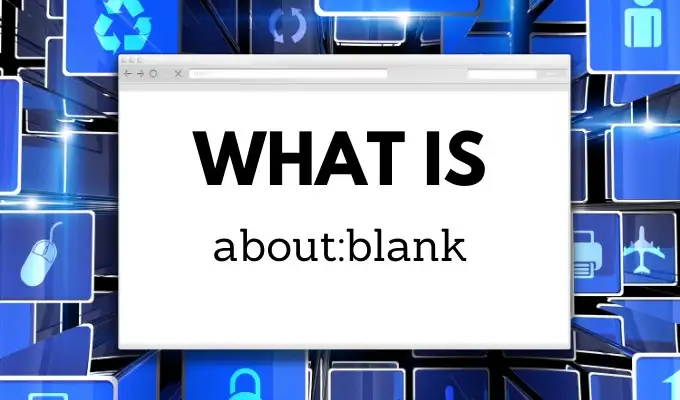
良いニュースは、about:blankページは危険ではないということです。 これは、about:cache、about:settings、またはabout:aboutに似た、ほとんどのブラウザに組み込まれているページです。 悪いニュースは、まれにマルウェアやウイルスによってブラウザにabout:blankページが表示される可能性があることです。
この記事では、:blankとは何か、それを構成する方法、そしていつ心配する必要があるかについて詳しく学びます。 また、記事を要約したYouTubeの短いビデオも必ずチェックしてください。
何について:空白?
ブラウザのabout:blankページは、実際のページではありません。 about:settingsやabout:aboutのような他の組み込みページとは異なり、ブラウザの空白の画面にすぎません。
ChromeまたはEdgeに空白の画面を含めたいのはなぜですか? これは、実際には次のすべての状況で役立ちます。
- ユーザーが実際のWebページを開始ページとしてロードせずにブラウザーを起動したい場合。
- 起動時にブラウザが過剰なコンピュータまたはネットワークリソースを使用しないようにするため。
- ブラウザは何を表示するか理解できないため、about:blankページを表示します。
- 新しいブラウザタブを開くリンクをクリックして、ファイルまたはその他の目的をダウンロードします。
- スクリプトまたはアプリをダウンロードする前に、新しいタブを開く悪意のあるWebリンクをクリックします。
ご覧のとおり、これらの状況のほとんどはまったく危険ではありません。 唯一の危険は、あるべきではないリンクをクリックした場合に発生します。 これにより、ブラウザウィンドウに新しいタブが開く場合がありますが、表示する実際のページがないため(ダウンロードするファイルのみ)、ブラウザにはabout:blankが表示されます。
ブラウザにabout:blankページがあるのはなぜですか?
何も表示されないページがあることはあまり意味がないかもしれませんが、この機能は実際にはどのWebブラウザにとっても重要です。
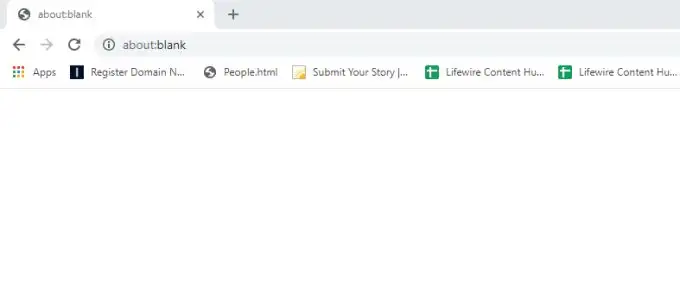
通常の使用中、ブラウザは次のように機能します。
- URLフィールドにURLを入力するか、Webリンクをクリックします。
- ブラウザはWebサーバーにアクセスし、必要なページを要求して受信します。 ブラウザがページを表示できるようにするコード。
- ブラウザはHTMLまたはPHPを解読します。
- 次に、ブラウザは意図したコードに従ってページを表示します。
ご覧のとおり、通常の操作では、about:blankページは必要なく、通常は表示されません。 ただし、以下の状況では、about:blankページが必要です。
- オンラインでプレイできる無料のゲームを探しており、インストールファイルをダウンロードするためのリンクを選択してください。
- クリックしたリンクには、ダウンロードリンクに使用される<a>タグ内にtarget =” _ blank”パラメータが含まれています。
- このコードは、ブラウザにファイルをダウンロードするように指示しますが、ブラウザに空白のWebページも表示します。
- about:blankページの下部(またはブラウザがファイルのダウンロードを保存する場所)にダウンロードされたファイルが表示されます。
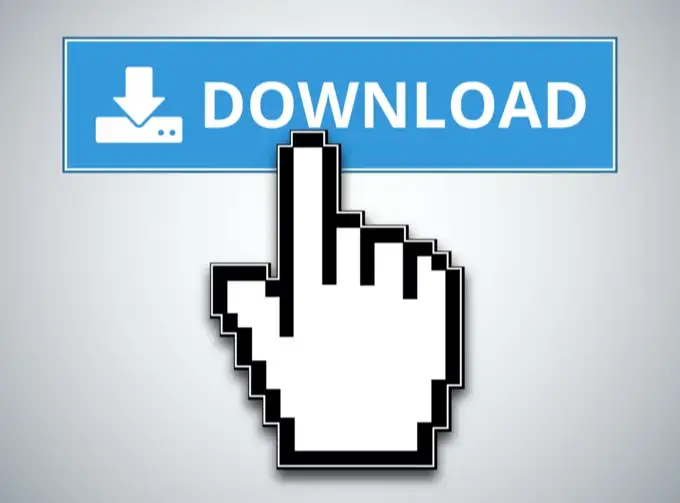
これは、Web開発者がファイルのダウンロードリンクをコーディングするために使用する厄介な方法です(不要な空白のページが開くため)が、それについて悪意や危険なことは何もありません。
一方、悪意のあるリンクをオンラインでクリックした場合、ダウンロードされるファイルはマルウェアまたはウイルスである可能性があります。
Webサーバーがブラウザーに返すコードがブラウザーが理解できるようにフォーマットされていない(または正しいコードを使用していない)場合、ブラウザーはabout:blankページも表示します。 about:blankページは、これが発生したときに表示されるデフォルトのページです(要求されたページを表示できないため)。
いつについて:空白は便利ですか?
通常、Chromeブラウザを使用する場合、デフォルトのスタートページはGoogle.comです。 他のブラウザでは異なります。
多くの人は、スタートページをabout:blankに変更して、必要になるまでWebページがブラウザに読み込まれないようにすることを選択します。 これにより、ブラウザを起動したときに、あらゆる種類のコードや起動スクリプトが実行されなくなります。
設定方法:スタートページとして空白
必要に応じて、about:blankを独自のブラウザスタートページとして設定することで、これを行うことができます。

Chromeの場合:
1. URLフィールドにchrome:// settingsを貼り付け、 Enterキーを押します。
2. [起動時]セクションまで下にスクロールして、[特定のページまたはページのセットを開く]を選択します。
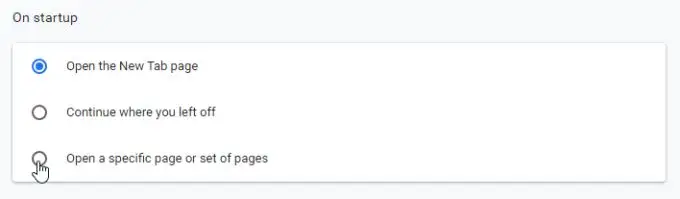
3.現在のデフォルトのスタートページであるURLが表示されます。 右側の3つの縦のドットを選択し、メニューから[編集]を選択します。
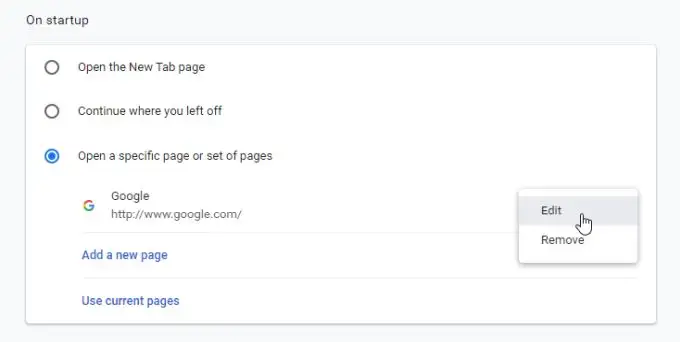
4. [サイトのURL ]フィールドに、 about:blankと入力します。 完了したら、[保存]を選択します。
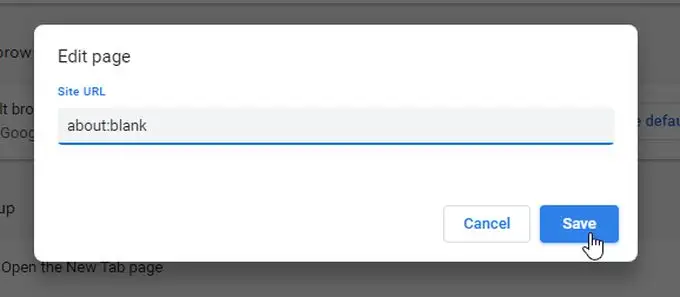
これで、ブラウザを開くたびに、about:blankページが開き、Webページが表示されたり、スクリプトが実行されたりすることはありません。 多くの人は、これによりChromeや他のブラウザを開くプロセスがスピードアップすると信じています。
Firefoxの場合:
- ブラウザの右上隅にあるメニューを選択し、メニューから[オプション]を選択します。
- 左側のナビゲーションメニューから[ホーム]を選択します。
- [ホームページと新しいウィンドウ]セクションで[カスタムURL ...]を選択します。
- フィールドにabout:homeと入力します。
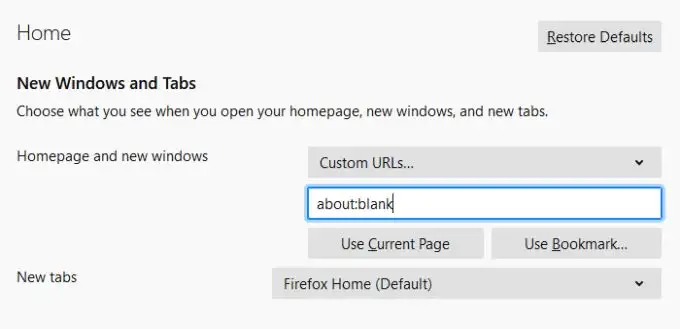
- メニューを閉じると、ホームページの設定が保持されます。
注:カスタムURLの代わりにドロップダウンから[空白のページ]を選択することもできます。これにより、同じことが実現されます。
Apple Safariの場合:
- [ Safari ]> [設定] > [一般]を選択します
- [ホームページ]セクションに、 about:blankと入力します
- タブを閉じると、設定が保持されます
Microsoft Edgeの場合:
- 右上の3つのドットのメニューアイコンを選択します。
- [設定]を選択し、[起動時]セクションを参照します。
- [特定のページを開く]を選択します。
- 右側の3つのドットを選択し、[編集]を選択して、 about:blankと入力します。
Internet Explorerの場合(まだ使用している場合):
- 歯車の形をしたメニューアイコンを選択します
- インターネットオプションを選択
- [ホームページ]セクションに、 about:blankと入力します
- [ OK]を選択してウィンドウを閉じます
スタートページとしてabout:blankを削除する方法
現在のスタートアップページとしてabout:blankを実際に削除する場合は、ブラウザに対して上記のプロセスを繰り返しますが、about:blankをブラウザのスタートアップページとして使用するURLに置き換えます。
マルウェアはありますか?
スタートアップページとしてabout:blankを設定しているが、そのように設定したことがない場合、またはブラウザが何もクリックしていないのに新しいabout:blankタブを頻繁に開いている場合は、マルウェアまたはウイルスがインストールされている可能性があります。コンピューター。
この場合は、Windows PCからマルウェアを削除する手順、またはMacからマルウェアを削除する手順を必ず実行してください。
Androidでこの問題が発生している場合は、Androidでもマルウェアを削除するのに役立つアプリがあります。 iPhoneを使用している場合は、通常、マルウェアやウイルスについて心配する必要はありません。
